便利な片手デバイスを探し求めるイラストレーター、さらえみ(@saraemiii)です。
とにかく見た目がカッコイイ片手デバイス「Orbital2」
前に購入してはいたので、こちらの使用感を簡単にまとめてみました。
見た目のカッコよさが1番に目に入るデバイスですが、中身の機能もお値段に見合って盛りだくさんです!
執筆者のスペック
- Windowsユーザー
- デスクトップPC+ノートPC
- iPadもたまに使用しています
- 片手デバイス数種類の試用経験アリ
- イラストもショートアニメも制作
- ブログ執筆もしてます
Orbital2の特徴


| 製品名 | Orbital2 |
| 寸法 | 全高約68mm 底面~フラットリングの高さ約33mm / フラットリング直径約60mm / ダイアル直径約28mm |
| 重量 | 約130g(最軽量化時) |
| 接続方法 | 着脱式USBによる有線接続 |
| 対応OS | Windows:Windows10 64bit / Windows11 64bit Mac:macOS 10.13 High Sierra / macOS 10.14 Mojave / macOS 10.15 Catalina/ macOS 11.1以降 Big Sur / macOS 12.0 Monterey |
インテリアに映える!とにかくシンプルでカッコいい
シンプルでスッキリした見た目で好きな色に発光するライト。
デザイン性が高く高級感がありインテリアの邪魔をしません。
発光するリングは色をカスタマイズできる






自分で好きに発光色をカスタマイズできるので、好みの色や使用ソフトによって変更することも可能です。
リングに配置されたボタン+スティック操作で入力
他社製品には無いスティック操作ができるデバイスです。
シンプルなデザインでありながら豊富なショートカット登録できるのは、スティック操作を加えた入力ができるから。
USB接続


USB接続仕様で、本体側はMicro-B、PC側はUSB Aになっています。
メリット
どんなソフトにも対応できるプロファイル設定
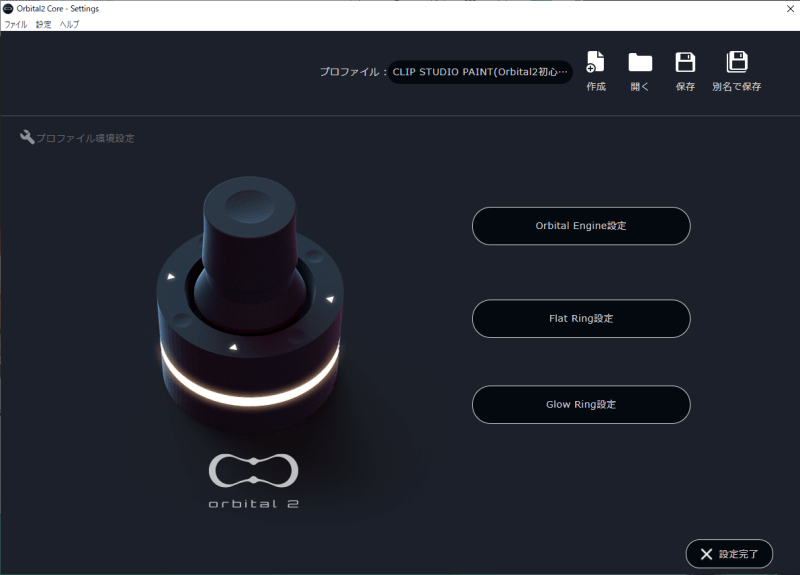
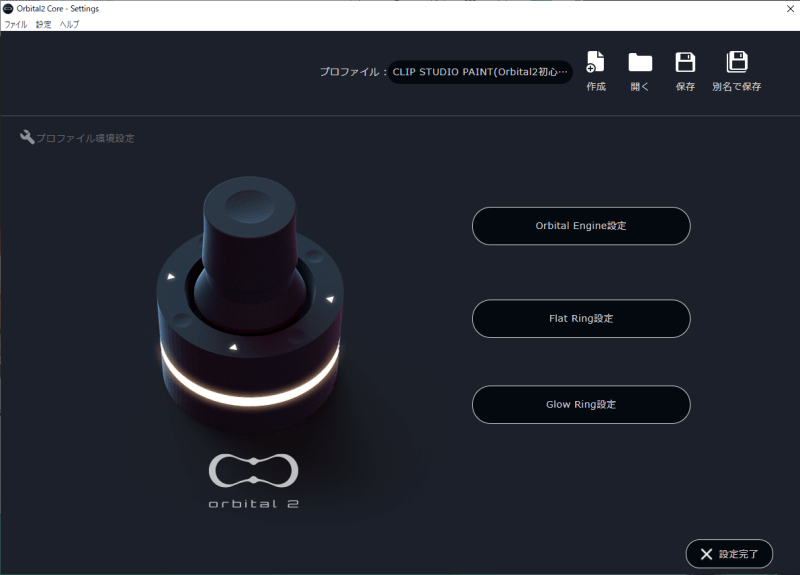
Orbital2は「プロファイル設定」でショートカットなどの入力設定できます。
全ソフト共通にもソフトウェア毎にも、マイナーなソフトにも設定できます。
プロファイル設定はダウンロード可能
AdobeやCLIP STUDIO PAINTなどの有名ソフトは、公式サイトやクリエイターが配布しているプロファイル設定をダウンロードできます。


かなりの数の動作を登録できる
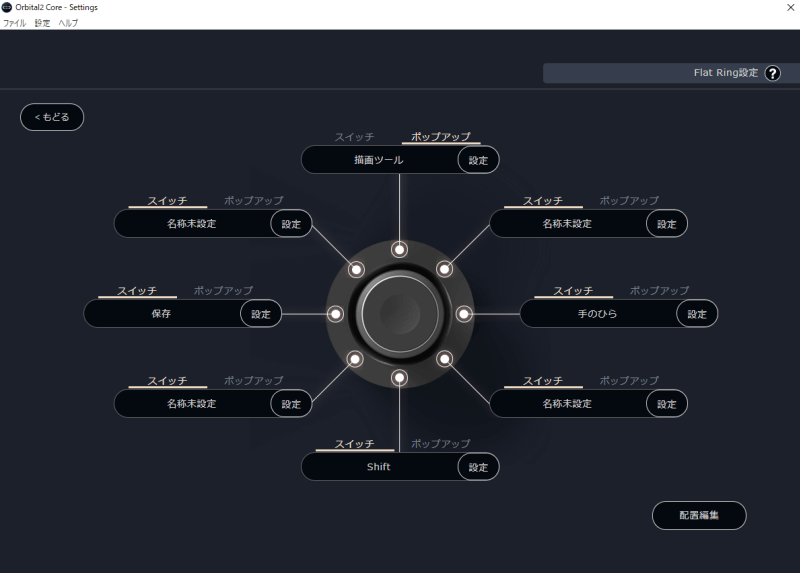
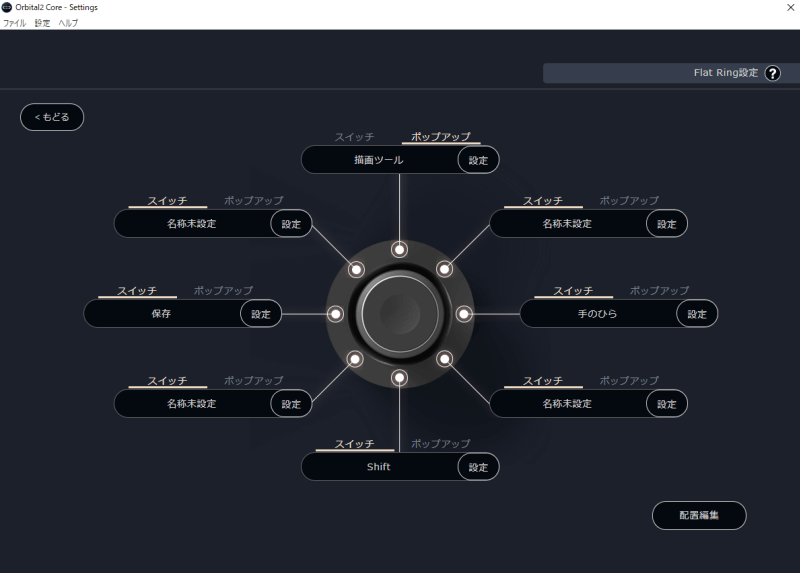


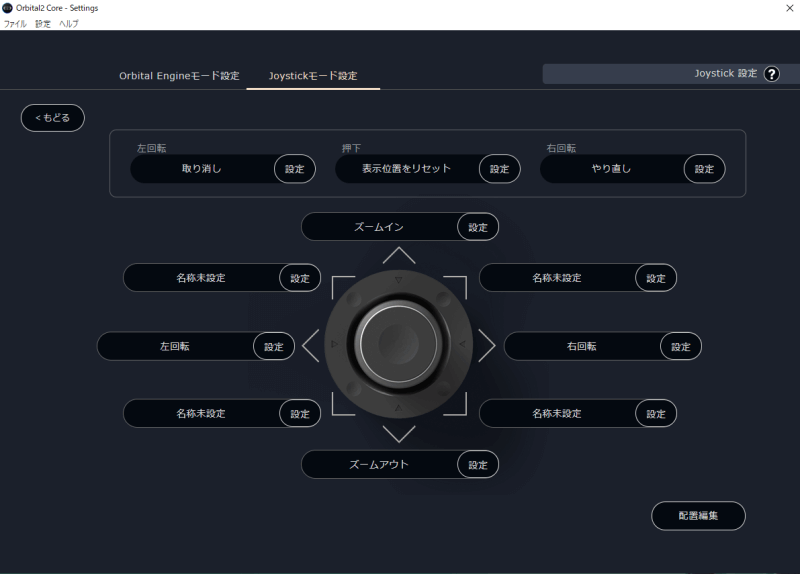
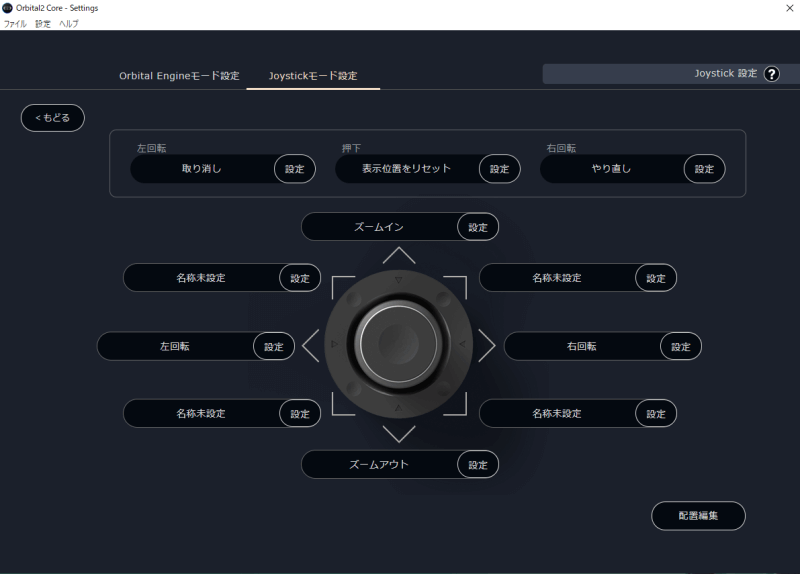
フラットリングのボタン、Orbital Engineモードはスティックを各方向に倒してから押したり回したり、Joystickモードはデフォ位置で押すか回すか各方向に倒す事で入力します。
制作時は画面のスクロール・拡縮・サイズ変更…とダイアル入力に頼るシーンは多いので助かります。
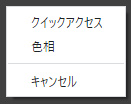
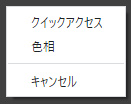
フラットリングのスイッチ設定には、リスト登録もできていくつもの動作をリストで表示・選択できます。
フラットリングのポップアップでは、1クリックで多数のコマンドが花開いて選ぶ仕様です。
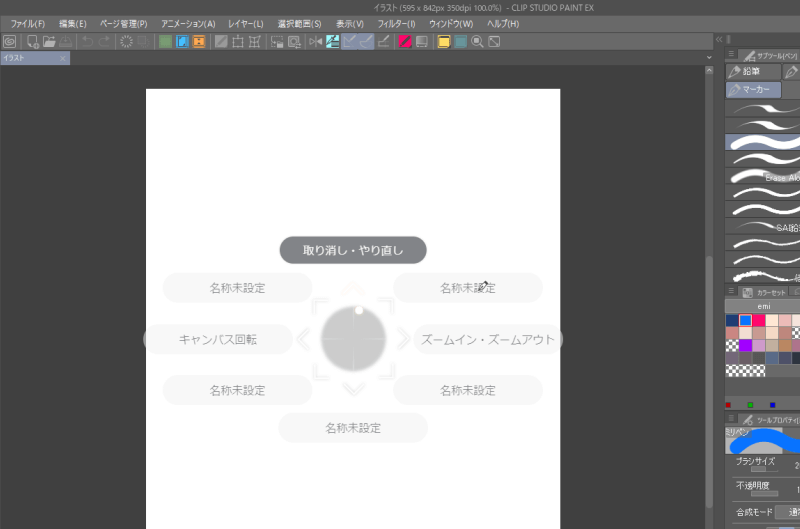
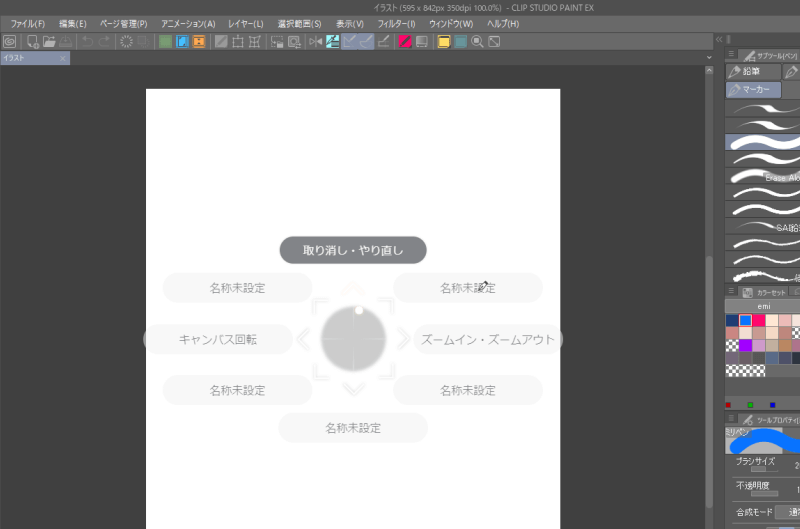
スティックを倒してから回せる「Orbital Engineモード」は、操作時にどの項目のダイアルか迷わないよう表示することもできます。
フラットリングやJoystickモードでも何を割り当てたかわかるメニューを常駐表示できます。
無数の組み合わせでショートカット以外の動作もカスタマイズ登録できる
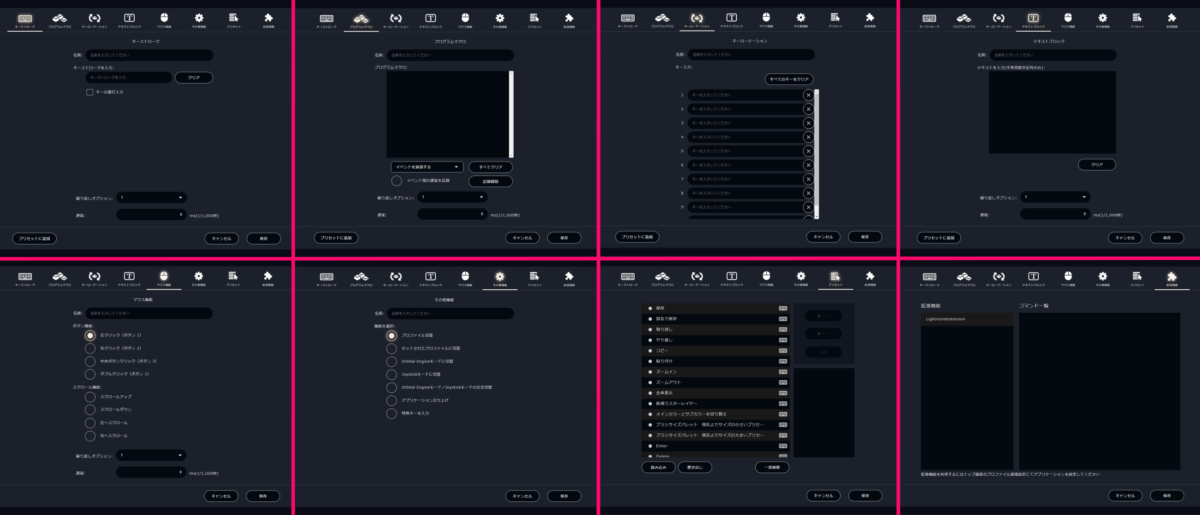
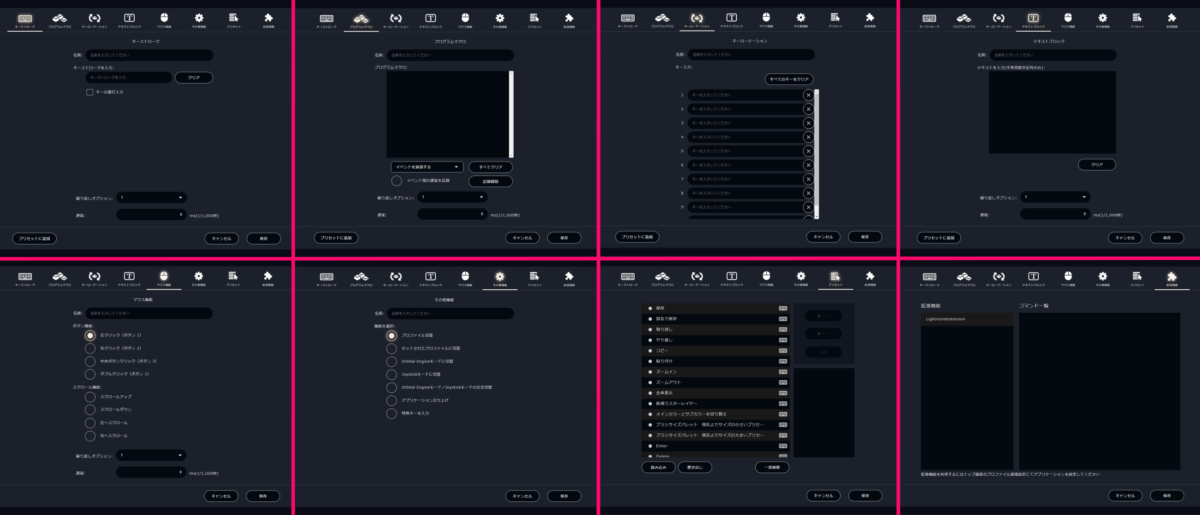
単なるショートカットだけではなく、複雑な動作を含めたかなり多くのアクションを登録できます。
- ショートカットを登録する「キーストローク」
- 一連の動作を記録して登録できる「プログラムマクロ」
- ダイアルを回して変化する「キーローテーション」
- プログラムやエクスプレッションに使うテキストを呼び出す「テキストブロック」
- 「マウス操作」
- モードやプロファイルを切り替える「その他機能」
- 動作をあらかじめ保存して置いておける「プリセット」
- ショートカットでは割り当てられない動作を呼び出せる「拡張機能」(Adobe Lightroom Classic専用)
どこにでも持ち運びやすい大きさ
手に収まるサイズ・重たさなので、外での作業にも気軽に持ち運べます。
無駄に回したり倒したくなる使い心地


スティック操作は絶妙な力加減で倒すのも回すのもとても心地の良い操作感です。
振動にも対応しています。
この優しくてしっかりした倒し心地は他にはありません!
一度触ってみてほしい。
ケーブル位置が変更できて左利きにもやさしい!
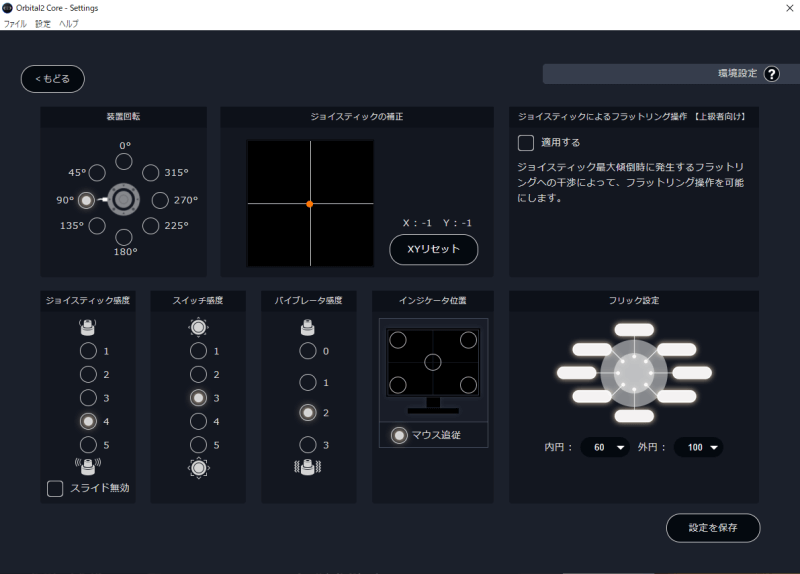
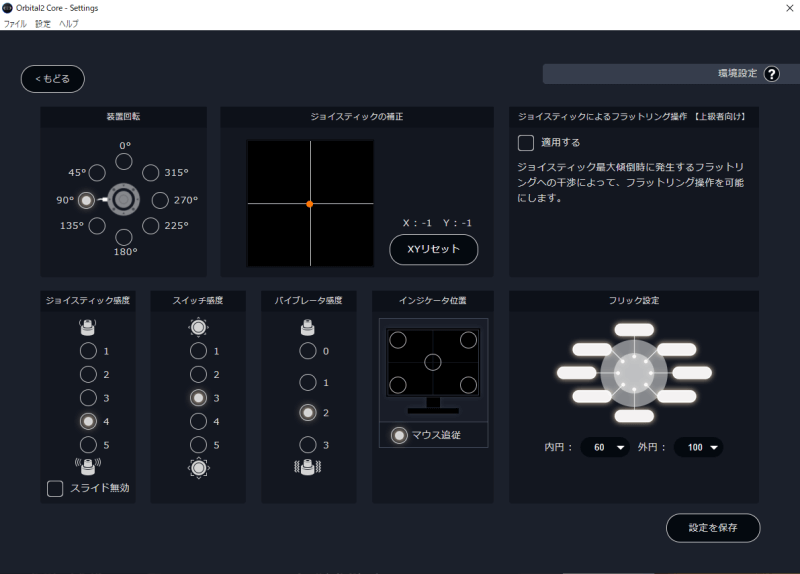
Orbital2は有線接続でデフォルトでは上に配線が来るように設定されていますが配線位置は設定変更できます。
デメリット
どこを押しているのかわかりにくい


作業しているとデバイス見ずに操作するのですが「今スティックをどの角度を倒してるのかわからない」時があります。
フラットリングのボタンも2種が繰り返されてるデザインのため「今どれを押しているのかわからない」が多々ありました。
補助する表示を画面に出す事はできますが…画面を見たり入力してみないとどんな動作ができるかわからないのは結構ストレスになります。
ケーブル位置でギリ方向がわかる場合もあります。
丸いので持つ位置が微妙に変わることもあり…直感で判別しにくいのは私には合いませんでした💦
隣のスイッチが起動することも…
ボタンが近いためか押したスイッチの隣りの機能が作動することも多々ありました。
今回レビューにあたって再度使ってみても起こりました。
プロファイルの切り替えが必要
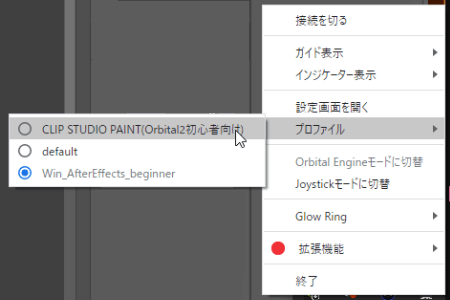
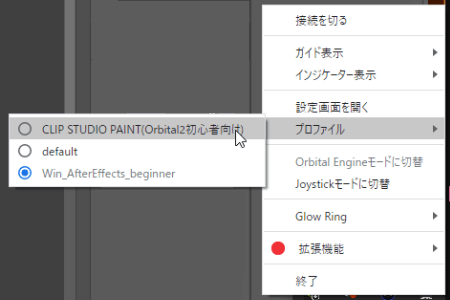
ソフト毎に設定したプロファイルはソフト起動時に切り替えられるわけではありません。
自分でプロファイルを切り替える必要があります。
プロファイル切り替えもOrbital2の入力に登録はできます。
あちこちソフト間をまたいで作業する者としては毎回切り替えるのは少し不便でした。
Orbital EngineモードかJoystickモードどちらか選ばないといけない
倒す角度の分だけダイアル入力が割り当てられるOrbital Engineモード。
倒すことで登録した動作が発動するJoystickモード。
両方一気に使用できるわけではなく、こちらも使用時に切り替えが必要です。
切り替えめんどくさ民な私にはどちらかしか使わない状態になってしまいました…😢
高さがある
スティック分だけ高さのあるデバイスです。


スティックの上に手を添える形だと手首が疲れるので、上図のようなスティックに添える感じにはなります。
そうなるとフラットリングで触りにくいボタンが出てきてしまうことも。
有線接続
ペンタブやらカメラやらマイクやらで埋まるUSBをさらに埋めるケーブルが煩わしいかもしれません。
こればっかりは好みの問題が強いと思いますが…
Orbital2は配線の角度を変えられるので邪魔感は解消されますし、途切れる可能性もあるBluetoothより確実に入力できるのは有線のメリットでもあります。
iPad非対応
専用ドライバが対応していないので、残念ながらiPad非対応です。
シンプルさを追求するならアリ!
私はデメリット部分が受け入れられなかったのですが、カバーできる点もあるのでそこまで気にならない人もいると思います。
スマートに使える片手デバイスが欲しい人にはオススメです。
2022年4月には新作が発表されるみたいです。
どんな進化してるか楽しみですね!










